
오늘날 디지털 환경에서는 다양한 그림 파일 형식을 접하게 됩니다. JPG, PNG, GIF, 그리고 최근 각광받는 HEIC까지. 각 형식은 저마다의 장점과 특징을 가지고 있지만, JPG(JPEG)는 여전히 압도적인 범용성과 효율성을 자랑합니다. 특히 디지털 카메라로 찍은 사진이나 웹에 업로드하는 이미지의 경우, JPG로 변환하는 것이 필수적인 작업으로 자리 잡았습니다. 이 가이드는 다양한 그림 파일을 가장 효과적으로 JPG로 변환하는 방법에 대해 자세히 알려드립니다.
JPG 형식의 특징과 다른 파일과의 차이
JPG는 ‘Joint Photographic Experts Group’의 약자로, 파일 크기를 획기적으로 줄이는 손실 압축 방식이 특징입니다. 이 방식은 사진의 미세한 색상 변화를 효과적으로 압축해 용량을 최소화하면서도 시각적 품질 손실을 최소화합니다. 반면, PNG는 투명 배경을 지원하고 손실 없는 압축을 사용해 로고나 아이콘, 텍스트가 포함된 그래픽에 적합합니다. 또 다른 형식인 HEIC는 우수한 압축 효율을 자랑하지만, 아직 모든 기기나 소프트웨어에서 호환되지 않는 문제가 있습니다.
주요 이미지 파일 형식 비교
| 형식 | 주요 특징 | 가장 적합한 용도 |
|---|---|---|
| JPG | 손실 압축, 수많은 색상 표현 | 디지털 사진, 웹 업로드용 이미지 |
| PNG | 무손실 압축, 투명 배경 지원 | 로고, 아이콘, 웹 디자인 요소 |
| HEIC | JPG보다 우수한 압축 효율 | 최신 모바일 기기에서의 사진 촬영 |
이처럼 각 파일 형식의 특성이 다르기 때문에, 범용성과 효율성이라는 두 가지 중요한 측면을 모두 고려할 때 여전히 JPG 변환은 필수적인 작업입니다.
생각해 볼 질문:
여러분이 가장 자주 사용하는 이미지 파일 형식은 무엇인가요? 그리고 그 이유는 무엇인가요?
별도 프로그램 설치 없이 JPG 변환하기
전문적인 이미지 편집 프로그램이 없어도 그림 파일을 JPG로 손쉽게 바꿀 수 있는 방법은 많습니다. 가장 간단한 방법은 웹 기반 변환 도구를 활용하는 것입니다. 파일을 업로드하고 변환 버튼만 누르면 바로 다운로드가 가능해 편리합니다. 대부분 무료로 제공되지만, 개인 정보가 담긴 민감한 파일은 보안을 위해 신뢰할 수 있는 서비스를 이용해야 합니다.
또한, 윈도우의 ‘그림판’이나 맥의 ‘미리보기’와 같은 운영체제에 내장된 기본 프로그램을 활용하는 방법도 있습니다. 이 프로그램의 ‘다른 이름로 저장’ 또는 ‘내보내기’ 기능을 사용하면 JPG 형식으로 간단하게 변환할 수 있습니다.
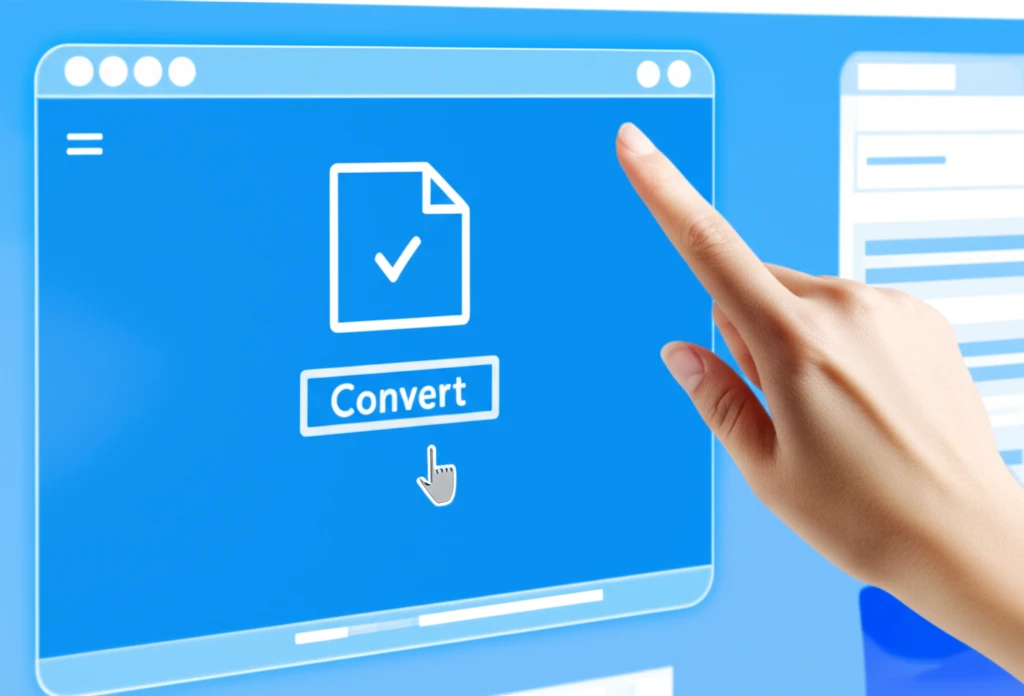
이처럼 별도의 설치 과정 없이도 빠르고 간편하게 JPG 변환을 할 수 있다는 점은 큰 장점입니다. 이제 여러분의 목적에 맞게 변환 설정을 최적화하는 방법을 알아볼까요?
화질과 용량, 목적에 맞는 최적의 설정 찾기
JPG 파일은 압축률을 조절하여 화질과 용량 사이의 균형을 맞출 수 있습니다. 변환 프로그램이나 웹 서비스에서 품질(Quality) 또는 압축률(Compression)을 조절하는 슬라이더를 보셨을 텐데요. 이 값이 높을수록 원본에 가까운 고화질의 JPG 파일을 얻지만 파일 크기가 커집니다. 반대로 값을 낮추면 파일 크기는 크게 줄어들지만, 눈에 띄는 화질 손실이 발생할 수 있습니다.
최적의 JPG 품질 설정 (권장)
- 고품질 인쇄용: 원본의 디테일을 보존하기 위해 품질을 90% 이상으로 유지하는 것이 좋습니다.
- 웹사이트 업로드용: 용량을 고려하여 70~80% 수준으로 조절하는 것이 일반적입니다. 로딩 속도 최적화에 도움이 됩니다.
- 이메일 첨부용: 파일 크기를 최소화해야 할 때는 50~60%까지 낮추는 것도 가능합니다.
“화질과 용량은 늘 반비례 관계에 놓여 있습니다. 중요한 것은 한쪽을 포기하는 것이 아니라, 목적에 맞는 최적의 균형을 찾는 것입니다.”
이렇게 용도에 맞춰 설정을 최적화하면 불필요한 용량 낭비를 막고 효율적으로 이미지를 활용할 수 있습니다. 작은 차이가 큰 변화를 만들 수 있으니, 변환 전 꼭 확인하는 습관을 들이세요.
효율적인 이미지 관리의 시작
결론적으로, JPG 변환은 디지털 시대의 필수적인 기술입니다. 다양한 파일 형식을 JPG로 변환함으로써 우리는 효율적인 저장 공간 확보와 원활한 공유를 실현할 수 있습니다. 변환 목적에 맞게 화질과 용량을 조절하는 노하우를 활용해, 이제 여러분의 이미지를 더 스마트하게 관리해보세요. 간단한 습관이 큰 차이를 만듭니다.
자주 묻는 질문(FAQ)
-
Q. JPG 변환 시 투명한 배경은 어떻게 되나요?
A. JPG는 투명도를 지원하지 않습니다. 따라서 투명한 배경을 가진 PNG나 GIF 파일을 JPG로 변환하면 해당 부분이 흰색이나 검은색 등 단색으로 자동 채워집니다. 투명도를 유지해야 할 경우, PNG 또는 웹 환경에서 더 효율적인 WebP 형식을 고려해 보세요.
-
Q. 여러 개의 파일을 한꺼번에 변환할 수 있나요?
A. 네, 가능합니다. 대부분의 전문 이미지 편집 소프트웨어(예: 어도비 포토샵)와 많은 온라인 변환 도구는 일괄 변환(Batch Conversion) 기능을 제공합니다. 이 기능을 활용하면 수십, 수백 개의 파일을 한 번에 변환하여 작업 시간을 획기적으로 단축할 수 있습니다.